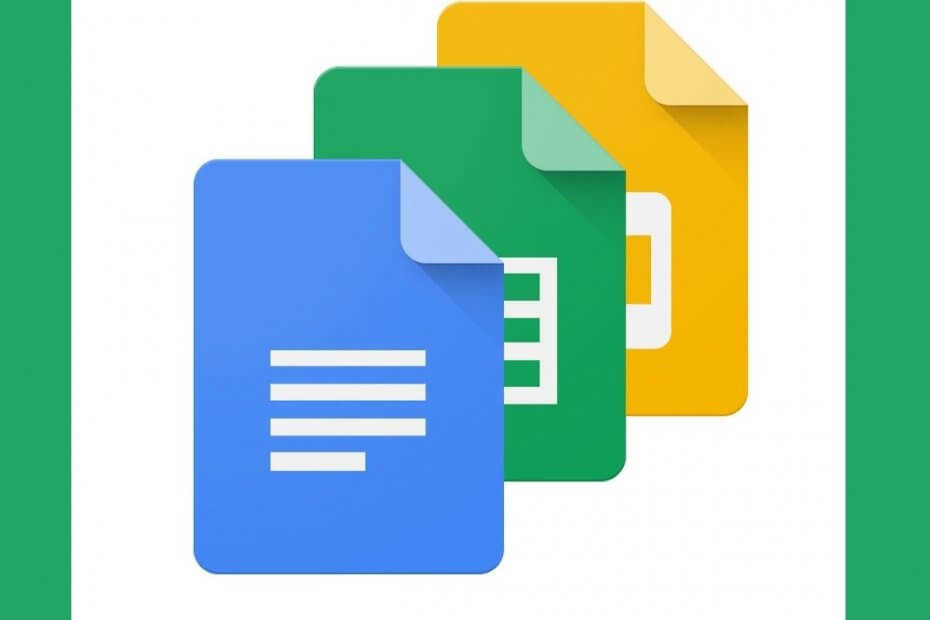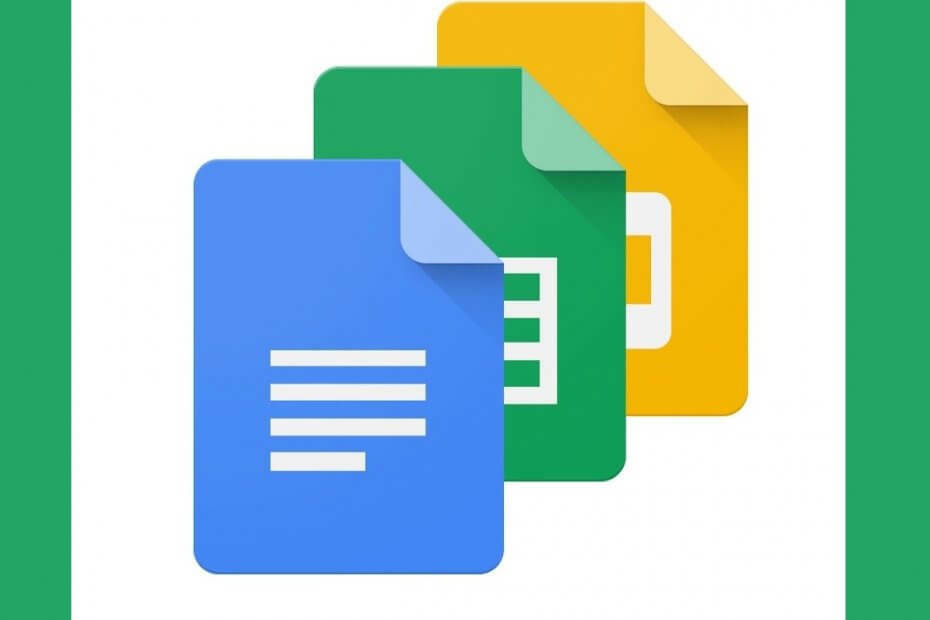
Αυτό το λογισμικό θα διατηρήσει τα προγράμματα οδήγησης σας σε λειτουργία και σε λειτουργία, διατηρώντας έτσι ασφαλή από συνηθισμένα σφάλματα υπολογιστή και αστοχία υλικού. Ελέγξτε όλα τα προγράμματα οδήγησης τώρα σε 3 εύκολα βήματα:
- Κατεβάστε το DriverFix (επαληθευμένο αρχείο λήψης).
- Κάντε κλικ Εναρξη σάρωσης για να βρείτε όλα τα προβληματικά προγράμματα οδήγησης.
- Κάντε κλικ Ενημέρωση προγραμμάτων οδήγησης για να λάβετε νέες εκδόσεις και να αποφύγετε δυσλειτουργίες του συστήματος.
- Το DriverFix έχει ληφθεί από το 0 αναγνώστες αυτόν τον μήνα.
Πολλοί άνθρωποι αγαπούν Έγγραφα Google, Φύλλα και όλες τις άλλες δωρεάν υπηρεσίες γραφείου από την Google λόγω του πόσο αποτελεσματικοί και εξοικειωμένοι είναι.
Είναι επίσης συμβατά με τα αντίστοιχα Microsoft (Έγγραφα Google με Microsoft Word, Google Sheets with Microsoft Excel, κ.λπ.) τα καθιστούν ιδανικά για προσωπική χρήση με χαμηλό προϋπολογισμό.
Αυτό που γνωρίζουν λιγότεροι άνθρωποι είναι ακριβώς πόσο συμβατά είναι τα Έγγραφα Google με άλλες υπηρεσίες της Google. Ένα καλό παράδειγμα είναι πώς μπορείτε να χρησιμοποιήσετε τα Υπολογιστικά φύλλα Google και να το μετατρέψετε σε μεταφραστή πολλαπλών γλωσσών.
Αυτό μπορεί εύκολα να γίνει με χειρισμό μερικών κελιών και δίνοντάς τους συγκεκριμένες λειτουργίες για λειτουργία.
Σε αυτόν τον αναλυτικό οδηγό, θα σας δείξουμε πώς μπορείτε να μετατρέψετε ένα απλό έγγραφο των Υπολογιστικών φύλλων Google σε μεταφραστή πολλαπλών χρήσεων. Με αυτόν τον τρόπο, δεν θα χρειάζεται πλέον να μεταβείτε στην εφαρμογή Μετάφραση Google σε ξεχωριστή καρτέλα.
Πώς μπορώ να μετατρέψω τα Υπολογιστικά φύλλα Google σε καθολικό μεταφραστή;
- Εκκινήστε το πρόγραμμα περιήγησής σας
- Παω σε https://docs.google.com/
- Πατήστε το Κυρίως μενού κουμπί στην επάνω αριστερή γωνία (μοιάζει με 3 οριζόντιες γραμμές)
- Επιλέγω Φύλλα από την αναπτυσσόμενη λίστα
- Πατήστε αυτό που φέρει την ένδειξη Κενό για να ξεκινήσετε ένα νέο υπολογιστικό φύλλο
- Επιλέξτε ένα κελί και επισημάνετε το με το όνομα μιας γλώσσας για ευκολότερη αναγνώριση.
- Στο παράδειγμά μας, επιλέξαμε Αγγλικά
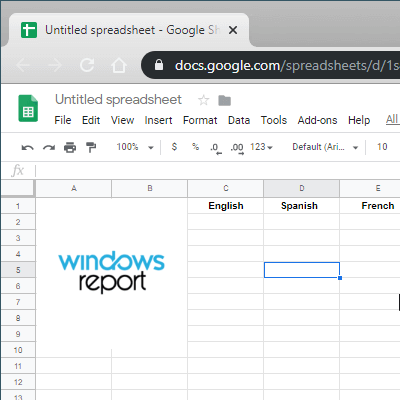
- Στο παράδειγμά μας, επιλέξαμε Αγγλικά
- Επιλέξτε άλλα κελιά και επισημάνετε τα με τα ονόματα άλλων γλωσσών.
- Και πάλι, στη δοκιμή μας, επιλέξαμε Ισπανικά και Γαλλικά
- Ακριβώς κάτω από το κελί όπου γράψατε Αγγλικά, γράψτε ένα Αγγλική λέξη ή πρόταση
- Επιλέξτε ένα άλλο κελί, όπως ακριβώς κάτω από τα Ισπανικά και γράψτε την ακόλουθη γραμμή στη γραμμή λειτουργιών (fx):
-
= GOOGLETRANSLATE (C2, "en", "es")
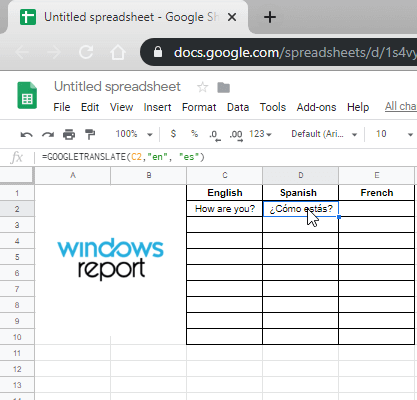
- Στην περίπτωσή μας, Γ2 είναι το κελί όπου γράψαμε την αγγλική λέξη ή πρόταση. Αλλάξτε αυτό σύμφωνα με τις ανάγκες σας
- «En» σημαίνει ότι το κείμενο του κελιού προέλευσης υποτίθεται ότι ανιχνεύεται ως αγγλική λέξη
-
«Es» σημαίνει ότι τα κελιά προορισμού χρειάζονται την ισπανική (Espanol) μετάφραση αυτής της αγγλικής λέξης ή πρότασης
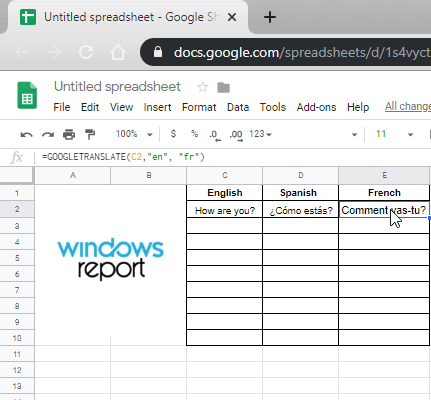
-
= GOOGLETRANSLATE (C2, "en", "es")
- Τύπος Εισαγω
Μετά από ένα σύντομο χρόνο φόρτωσης, το κελί προορισμού θα περιέχει την ισπανική μετάφραση του κελιού προέλευσης. Ένα τακτοποιημένο πράγμα για αυτό το τέχνασμα είναι ότι υποστηρίζει τη μεταφορά, που σημαίνει ότι μπορείτε να πάρετε τη λειτουργία και να την σύρετε κατά μήκος μιας στήλης και θα προσαρμοστεί ανάλογα.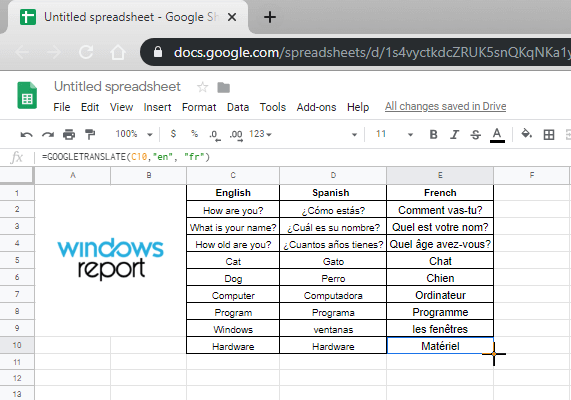
Επιπλέον, αυτό το τέχνασμα λειτουργεί με όλες τις γλώσσες που υποστηρίζονται από τη Μετάφραση Google.
Για μια γρήγορη περίληψη όλων των σημαντικών συντομογραφιών γλώσσας, δείτε την παρακάτω λίστα:
- Αγγλικά - en
- Ισπανικά - es
- Γαλλικά - fr
- Γερμανικά - ge
- Ιταλικά - αυτό
- Πορτογαλικά - PT
- Ρωσικά - ru
- Αραβικά - ar
- Χίντι - γεια
- Τσέιν - ζ
- Ιαπωνικά - ja
- Κορεάτικα - κο
- Βιετναμέζικα - vi
Βρήκατε αυτό το τέχνασμα χρήσιμο; Εάν έχετε άλλες ερωτήσεις ή υποδείξεις, αφήστε τις στην παρακάτω ενότητα σχολίων και σίγουρα θα τις εξετάσουμε.
ΣΧΕΤΙΚΑ ΑΡΘΡΑ ΠΟΥ ΠΡΕΠΕΙ ΝΑ ΕΛΕΓΞΕΤΕ:
- Προσθέστε γραμμές σφάλματος στα Υπολογιστικά φύλλα Google μέσα σε δευτερόλεπτα με αυτόν τον οδηγό
- 3 καλύτερα προγράμματα περιήγησης για χρήση των Εγγράφων Google το 2019
- 3 τρόποι δημιουργίας εκπληκτικών περιγραμμάτων στα Έγγραφα Google
![Τρόπος προσθήκης κειμένου και ετικέτας ετικέτας στα Φύλλα Google [Πλήρης οδηγός]](/f/8805be34c5b71f31ac9fe5b736b19673.png?width=300&height=460)